如何使Excel表格内容打印出来都在1张纸上
1、打开已经做好了的,需要打印的Excel表格。

2、在表格最左上角点击文件--打印--打印预览,通过预览我们可以知道打印出来的效果是怎样的,不满意的可以进行修改。
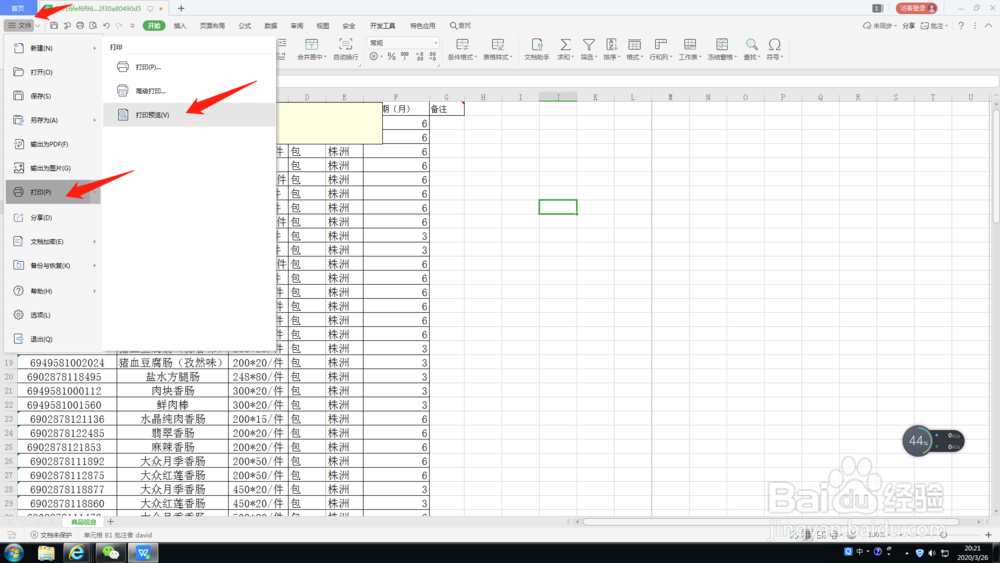
3、通过图片我们可以看出,表头 “条码,商品名称,规格,单位,产地,保质期(月),备注” 这些内容并没有集中在1张纸上,这时候,我们需要用到页边距这个功能。

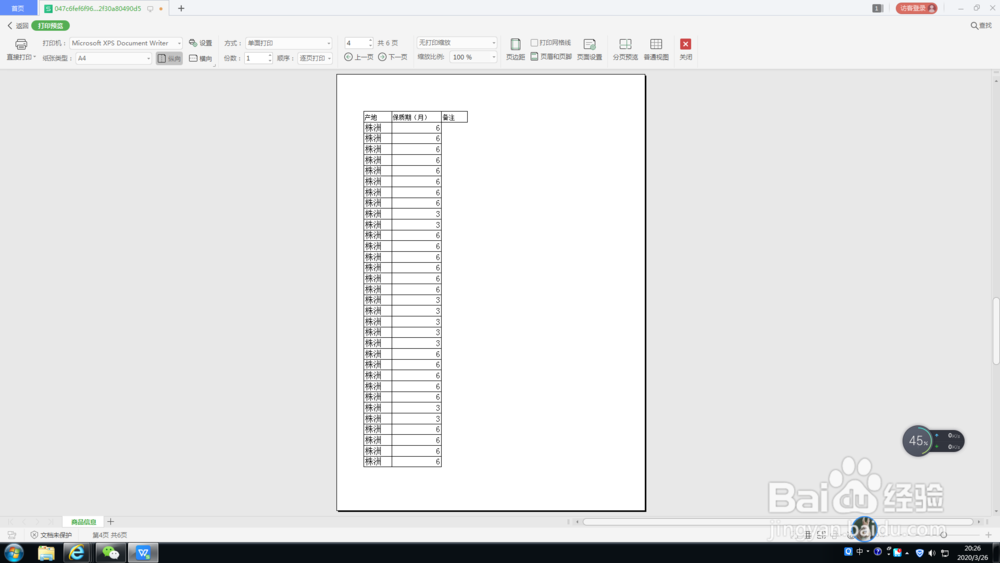
4、页边距通过调整行与行之间的距离,从而达到2张纸的页面集中到1张纸的效果。页边距显示的虚线是可以点击鼠标左键来进行移动的。
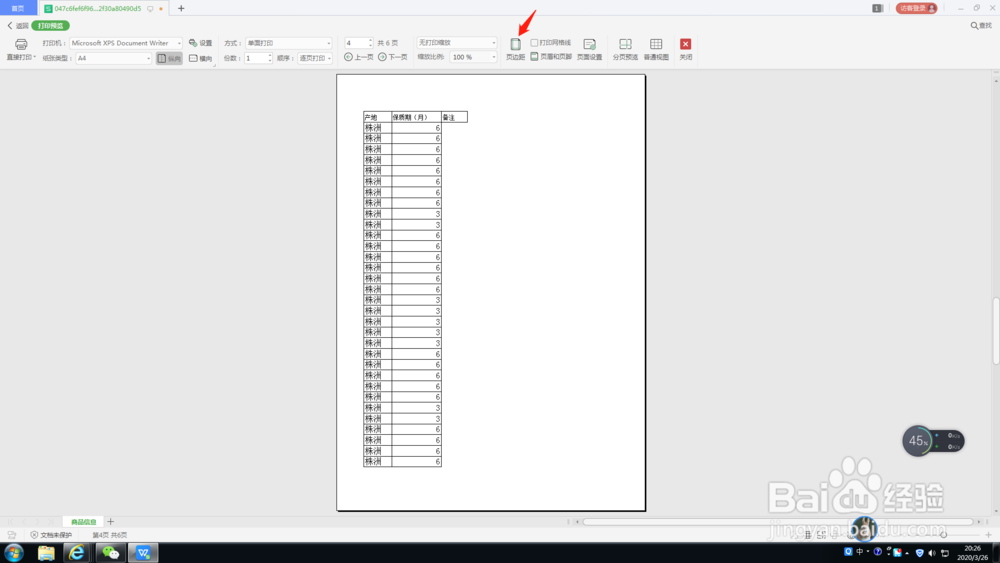
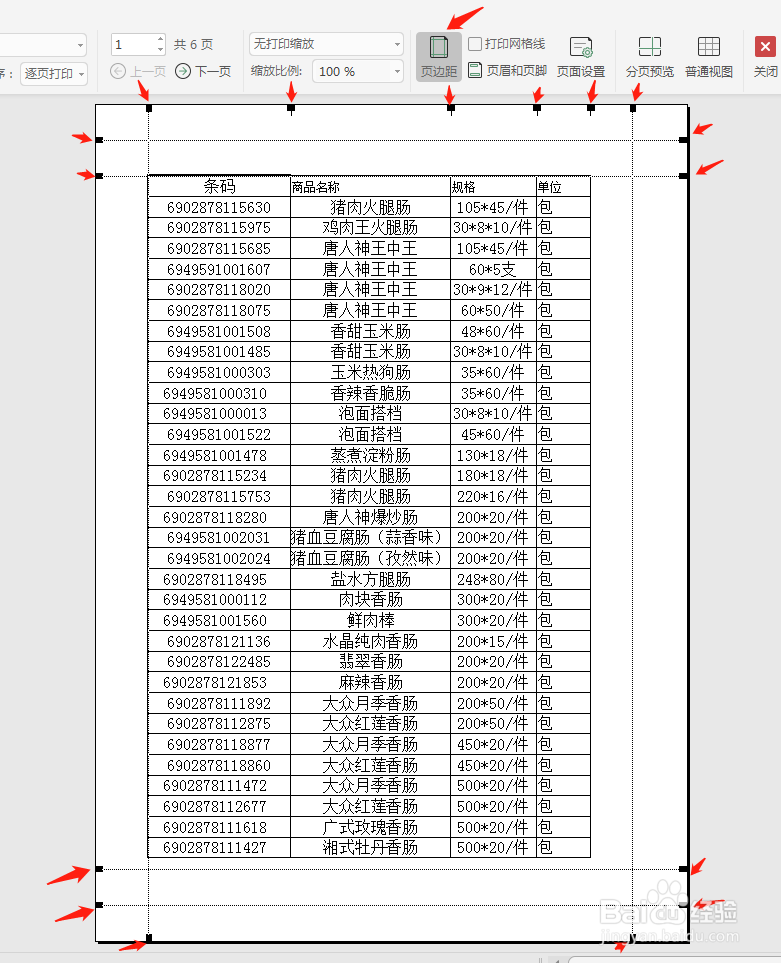
5、经过移动处理,最终实现了表头的内容在1张纸上面体现。

1、在表格的右下放有个分页预览,点击分页预览,会出来蓝色的线,内容的底层会有灰色的字告诉你内容分别属于哪一页,我们蓝色方框中间那根蓝色的线点鼠标左键(按住不放)拉到方框那里与最右边蓝色线重合。如此所有的内容都集中在1张纸上了。
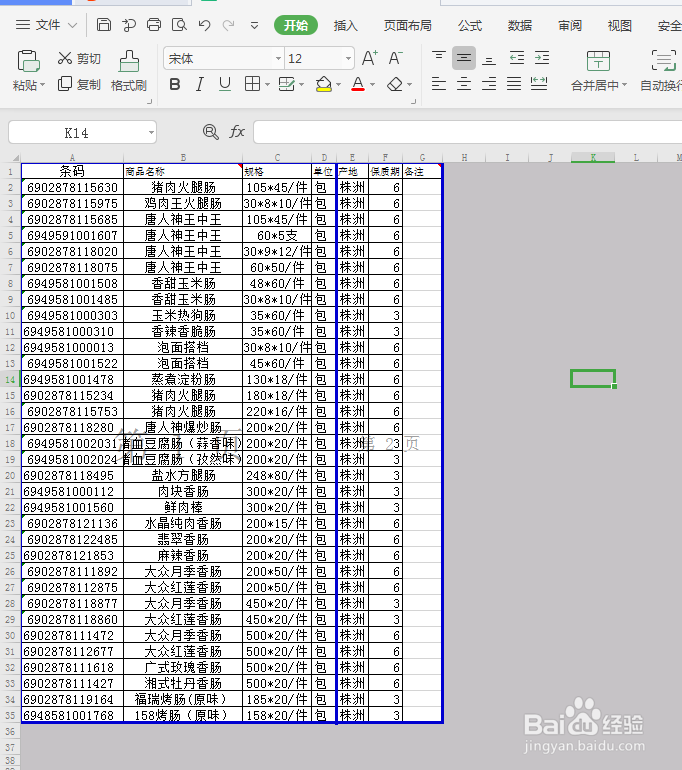
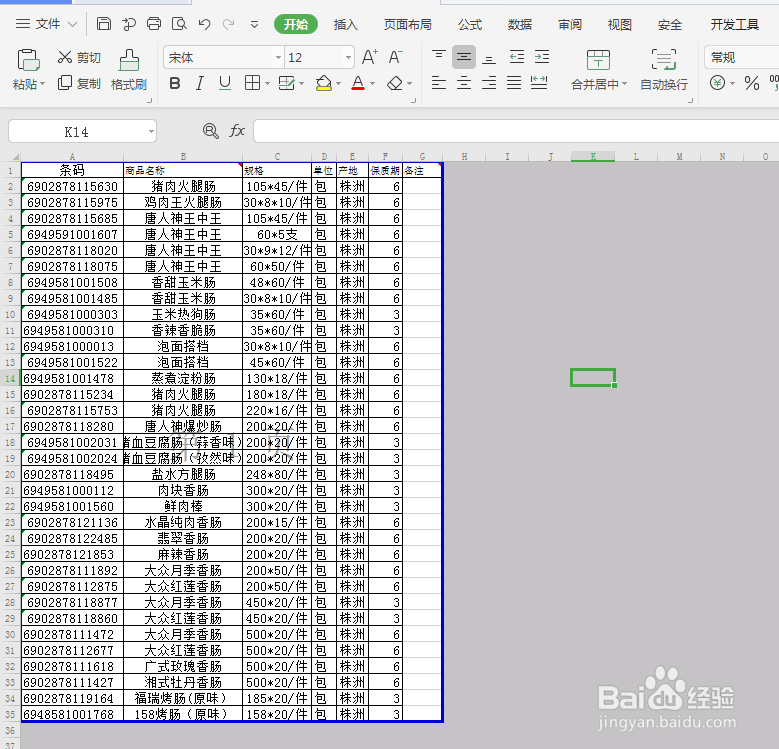
声明:本网站引用、摘录或转载内容仅供网站访问者交流或参考,不代表本站立场,如存在版权或非法内容,请联系站长删除,联系邮箱:site.kefu@qq.com。
阅读量:157
阅读量:193
阅读量:65
阅读量:166
阅读量:131